网易邮箱大师将邮件标记为垃圾邮件的方法
时间:2024-04-02 10:17:48作者:极光下载站人气:0
很多小伙伴在选择电脑中的邮箱管理软件时都会将网易邮箱大师作为首选,因为在网易邮箱大师中,我们可以同时登录管理多个邮箱。在使用网易邮箱大师的过程中,当我们想要将某个邮件标记为垃圾邮件时,该怎么进行设置呢。其实我们只需要进入该邮件页面,然后在页面右上角找到“...”图标,点击打开该图标,接着在下拉列表中找到“这是垃圾邮件”选项,直接点击该选项即可。有的小伙伴可能不清楚具体的操作方法,接下来小编就来和大家分享一下网易邮箱大师将邮件标记为垃圾邮件的方法。
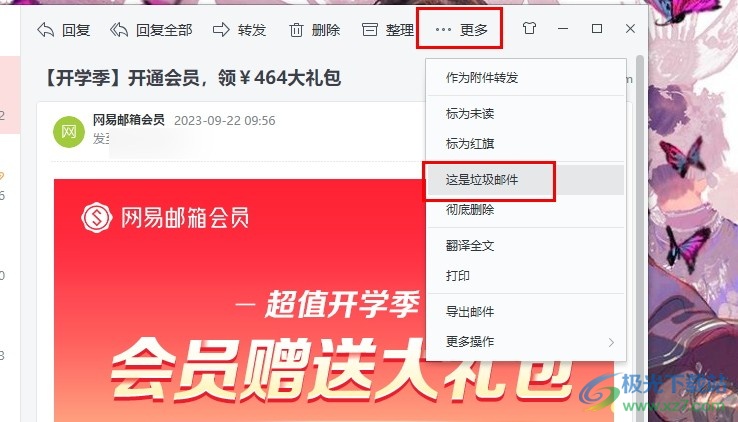
方法步骤
1、第一步,我们在电脑中找到网易邮箱大师软件,点击打开该软件,然后在网易邮箱大师页面中打开收件箱
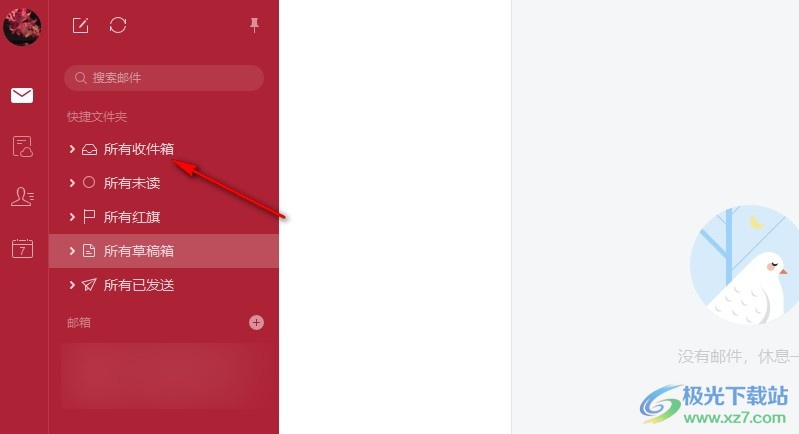
2、第二步,进入网易邮箱大师的收件箱页面之后,我们在该页面中选择一个需要标记为垃圾邮件的邮件,打开该邮件
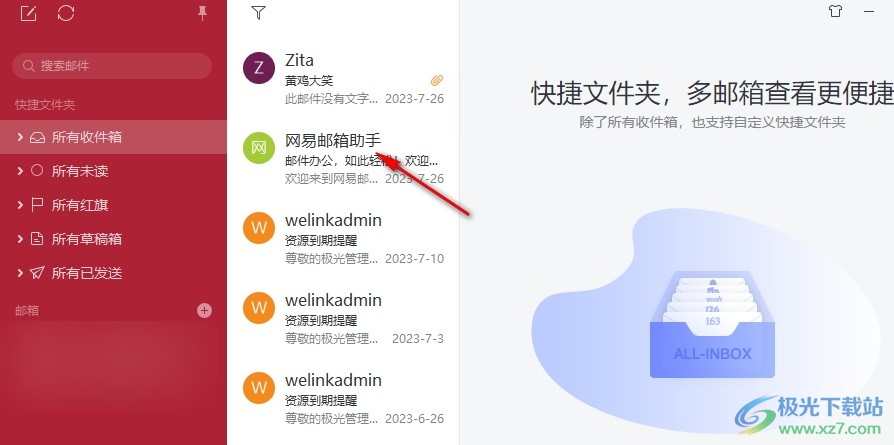
3、第三步,进入邮件页面之后,我们在该页面中点击打开右上角的“详情”选项,也就是“...”图标
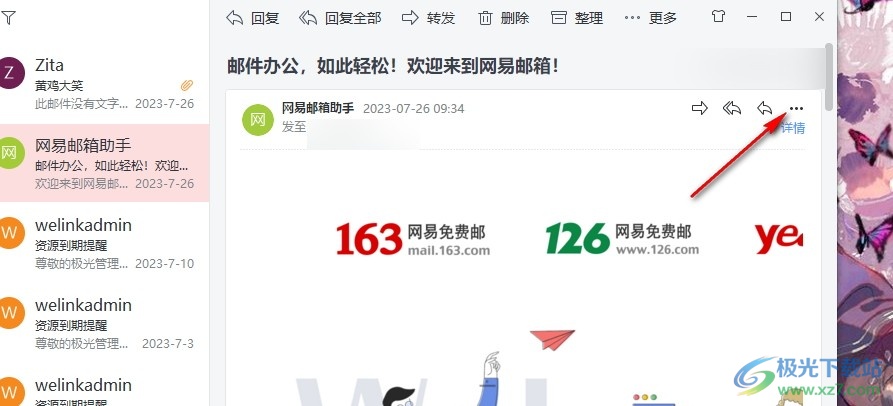
4、第四步,打开“详情”选项之后,我们在下拉列表中找到“这是垃圾邮件”选项,点击选择该选项即可
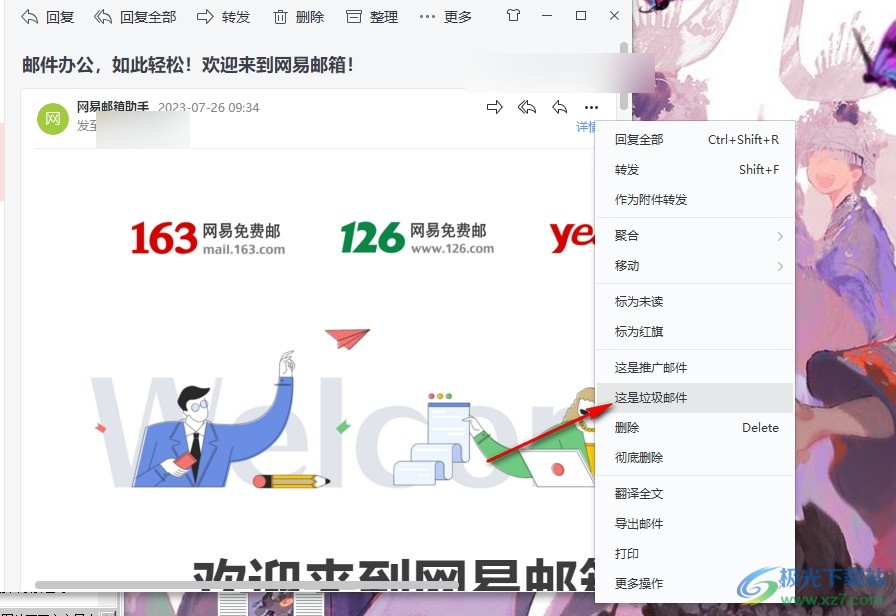
5、第五步,我们也可以点击打开右键上方的“更多”选项,然后在菜单列表中同样点击“这是垃圾邮件”选项
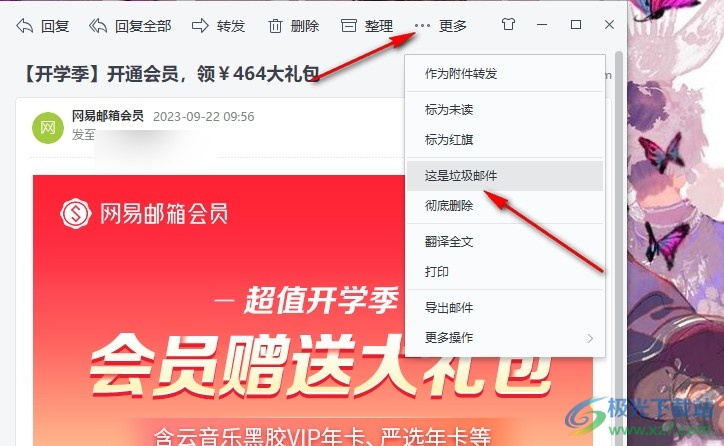
以上就是小编整理总结出的关于网易邮箱大师将邮件标记为垃圾邮件的方法,我们在邮件页面中点击选择“这是垃圾邮件”选项之后,当前邮件就会被标记为垃圾邮件并且自动关闭,然后跳转到下一个邮件页面中,感兴趣的小伙伴快去试试吧。


网友评论